Итак, купили мы зеркальный фотоаппарат Nikon D7100. Изначально, все настройки у нас стоят по умолчанию, поэтому можно поменять лишь то, про что я сейчас напишу.
Точки фокусировки
По умолчанию, у нас стоит автоматическая фокусировка по тем точкам, которые камера считает самыми важными. Зачастую, приходится несколько раз пытаться сфокусироваться, пока автомат подберет нужную нам область. Стоит отметить, что Nikon, в большинстве случаев, угадывает нужные области фокусировки…
Чтобы переключить режим выбора точки фокусировки с автоматического в ручной на Nikon D7100, нам нужно нажать кнопку возле байонета и прокрутить колесико на передней части камеры. При этом переключатель должен стоять в режиме AF (автофокуса).
На объективе тоже, переключаем тумблерок в режим А (автофокуса). Если есть стабилизатор изображения (VR), то мы его отключаем (OFF). Я встречал людей, которые всегда фотографировали на включенном стабилизаторе объективом Nikon Nikkor 18-55mm f/3.5-5.6G ED II AF-S DX Zoom. И в ясный солнечный день, и на коротком фокусе и на открытой диафрагме…
Все, теперь мы точку фокусировки можем выбирать джойстиком на камере. В D7100 по видоискателю точка перемещается очень быстро. Задержек никаких. А вот через режим live view (смотрим на экран камеры), точка фокусировки бегает очень медленно. Данный режим хорошо подойдет для предметной съемки со штатива.
Если вдруг, нам нужно зафиксировать точку фокусировки в одном месте, то мы двигаем переключатель в режим L.
Режим съемки
Теперь, как мы определились с фокусировкой, я рекомендую переключить камеру в режим A (приоритет диафрагмы). Теперь мы получаем возможность с помощью переднего колеса регулировать диафрагму. Чем больше она открыта, тем более размытый фон мы получаем (например при съемке портрета).
В Nikon D7100 есть еще одно колесо, где регулируется скорость серийной съемки, таймер, режим тишины и другие настройки.
Я ставлю режим CL. По умолчанию, при непрерывной съемке камера делает 4 к/с. Далее, в настройках камеры можно поставить и более высокую или низкую скорострельность в этом режиме. Я бы не рекомендовал настраивать здесь более 3-4 к/с. Более высокая скорострельность нужна для динамичных сцен. Например для каких-то спортивных мероприятий. Незабываем, что буфер камеры заполняется после серии из 6 снимков в формате RAW, затем камера задумывается секунд на 10.
Настройка ISO
Здесь есть отдельная кнопка. Зажимаем, и на монохронном дисплее смотрим значение. Регулируется при зажатой кнопке задним колесом. Переключение между авто режимом и ручным происходит передним колесом при зажатой кнопке. Я бы всегда рекомендовал использовать ручной режим. Конечно, в настройках камеры можно более детально настроить режим авто. Здесь камера автоматический будет подбирать ISO в зависимости от условий съемки и выставлять максимальную величину, скажем в 800, указанную в детальных настройках.
Баланс белого
У меня по умолчанию стоит авто. На тушке есть кнопка WB, зажимаем которую и вращаем заднее колесо, таким образом происходит переключение режимов. Если при зажатой кнопке крутить переднее колесико, то происходит переключение режимов которые настроил сам пользователь. Всего таких режимов 6 штук. Но это уже более детальная штука. Ставьте авто, и будет вам счастье…
Типы экпозамера
По умолчанию, стоит Матричный. Его и оставляем. Здесь ничего менять не надо. Если уже станете профи, то тогда можно фоткать в режиме М и менять тип экпозамера.
Немного про экспонометр
Еще один маленький совет, лично от меня. Т.е. моя рекомендация. Загоняем экспозицию немного в плюс. Т.е. получаем где-то +0.3-0.7, в зависимости от условий съемки. Нажимаем на кнопочку где плюс и минус и задним колесиком устанавливаем значение +0.3-0.7.
Фотографии получаются светлыми. Конечно, кто ориентируется по диаграмме, то могут быть пересветы. Зато мы получаем светлый снимок. В принципе, если даже будет экспонометр на нуле, то осветлить снимок можно без проблем в редакторе…
Остальные настройки
По остальным настройкам, я бы рекомендовал все отключать. Т.е. все это программные опции, которые ничего хорошего для снимка не делают. Все это можно без проблем исправить в редакторе, даже в Nikon ViewNX.
У меня для карты стоит перепролнение. Но тут есть несколько режимов. Если писать сразу в RAW и JPEG, то камера после нескольких кадров тупо виснет. Если делать резервирование, то в принципе, ситуация такая же. Скорострельность заметно снижается.
В принципе, все. Если есть вопросы, оставляйте в комментариях. По ходу дела, если нужно, то добавлю что-нибудь еще.
Как выключить фотовспышку в авторежиме на фотоаппарате nlkon 7100
На колесике поменяйте режим. Вместо зелененькой иконки переключите на 
См. также: FAQ Nikon D7000-7100-7200, Режимы съемки на зеркальном фотоаппарате, Как правильно фотографировать на зеркальный фотоаппарат. Урок 1
Дата публикации: 28.02.2011
Фотоаппарат в работе
Фотоаппарат в работе
Уже в первый момент, как только берешь камеру в руки, сразу понимаешь, что это явно не любительская модель. Камера тяжелая, массивная. Она ложится в руку как влитая. Это серьезный профессиональный инструмент. Кнопок много, но все они на своих местах. Эргономика отточена годами.
Включаем камеру, придавливаем кнопку спуска. С объективом AF-S NIKKOR 18-105mm 1:3.5-5.6G ED фокусировка осуществляется почти бесшумно и очень быстро. Даже в условиях плохого освещения и фокусировки по неконтрастной мишени автофокус работает отлично. Циклы перефокусировки за все время тестирования практически не случались. Камера уверенно фокусируется там, где любительские модели зеркалок других производитель так и не находили цель…
Выбор точки фокусировки осуществляется непосредственно навипэдом. В меню камеры можно выбрать, сколько точек задействовать — 39 или 11. С 11 точками все понятно — они расположены в композиционно важных частях кадра. А зачем тогда в системе фокусировки 39 точек? Все просто: для реализации следящего режима автофокуса. Здесь самое врем рассказать о режиме 3D tracking.
В этом режиме, установив предварительно стартовую точку фокусировки, вы как бы говорите камере, где находится объект съемки. Камера фокусируется на нем и больше не отпускает его, постоянно ведя в фокусе. Даже когда объект движется в пределах кадра, точки фокусировки переключаются одна за другой вслед за объектом. Кстати, в меню можно выставить и время, в течение которого камера не начнет заново искать объект съемки в случае появления в кадре препятствия.
Сфокусировались? Отлично! Теперь осталось нажать до конца кнопку спуска. Реакция камеры мгновенная. Лаг затвора отсутствует как таковой. Напомню, в любительских зеркалках он все же есть, хотя и чрезвычайно мал. Но опытный фотограф его все равно чувствует. Никаких вибраций от движения зеркала не ощущается, камера отлично сбалансирована. Звук затвора очень тихий и мягкий. А время затемнения видоискателя минимально. В режиме серийной съемки камера может делать до 6 кадров/с. Буфер вмещает около 20 кадров в формате JPEG при максимальном качестве, 11 RAW-файлов (12 бит), 9 кадров в формате RAW+JPEG. Не так уж и много…
Если вы не гонитесь за скоростью, а наоборот снимаете неспеша и в полной тишине, есть тихий режим работы затвора. Зеркало ходит чуть медленнее, чуть мягче. Звук спуска напоминает легкий шелест. Для любителей съемки на длинных выдержках есть и спуск с предподъемом зеркала, и функция интервальной съемки.
Нельзя не сказать несколько хвалебных слов и о видоискателе: он просто отличный, большой и светлый. В нем высвечивается вся необходимая съемочная информация: выдержка, диафрагма, ISO, число оставшихся кадров, шкала экспонометра… Большинство съемочных параметров можно изменять, глядя в видоискатель, наощупь. И даже уровень может быть синдицирован при помощи шкалы экспокоррекции в видоискателе!
Из минусов, отмеченных во время эксплуатации камеры, хочется отметить, что диск режимов съемки довольно легко поворачивается. У него нет блокировки. Настройку камеры очень легко сбить, особенно когда достаешь ее из фотосумки.
Интерфейс
Итак, мы подошли к описанию интерфейса Nikon D7000. Вообще управление камерой основано на концепции “все на ощупь”. Не отрываясь от видоискателя или глядя на верхний дисплей можно поменять любой съемочный параметр при помощи нажатия на одну из кнопок и вращения управляющих колес. Все — от выдержки и диафрагмы до режима работы автофокуса. Естественно, такой подход требует от фотографа досконального знания функций всех кнопок и обдуманного программирования некоторых из них.
Да-да, некоторые кнопки могут быть запрограммированы на разные функции. Например, кнопку Fn на передней панели можно запрограммировать на установку Active D-Lighting, переход в съемку RAW+JPEG, матричный, точечный или центровзвешенный замер, включение сетки кадрирования, включения уровня в видоискателе, вызов верхнего пункта “мое меню”, запись видео, вызов режима просмотра и т.д.
Кнопке репетира диафрагмы можно присвоить все те же функции, плюс разные варианты блокировки экспозиции и фокусировки, функцию принудительного отключения вспышки и т.д..
Есть, правда, некоторые претензии к кнопке установки ISO. В концепцию “слепого” выставления параметров она, как и кнопка баланса белого, вписывается с некоторым натягом: ни та, ни другая не может быть нажата пальцами правой руки, когда камера поднесена к глазу. Потому что находятся они слева от дисплея. Кроме того, для настройки, включения или выключения автоматической установки ISO все же придется лезть в основное меню камеры.
Экранного меню в этой камере в привычном виде нет. Вообще основной экран Nikon D7000 задействуется только в исключительных случаях: посмотреть отснятый материал или заглянуть в основное меню. Но все же при помощи кнопки INFO на дисплей можно вывести всю информацию о настройках камеры, а после повторного нажатия — получить доступ к некоторым не очень часто применяемым настройкам: качество видео, автоуправление искажениями, подавление шумов на длинной выдержке и при высоких ISO, активный D-Lighting и режим Picture Control, цветовое пространство, программирование кнопок блокировки экспозиции, репетира диафрагмы и Fn.
Нужно сказать несколько слов и об основном меню. Оно разбито на несколько вкладок и довольно обширно. Разобраться в нем с первого раза может не получиться даже у опытного фотографа.
Здесь мне хотелось бы отметить некоторые важные пункты основного меню. Например, включение автоISO осуществляется в основном меню (как и в большинстве камер Nikon). При этом вы можете ограничить максимальное ISO и максимальное время выдержки.
RAW-файл может быть записал как в 12-битном, так и в 14-битном варианте. Это тоже выставляется в основном меню.
NIKON D7000 УСТАНОВКИ: ISO 400, F7.1, 1/1250 с, 27.0 мм экв.Cкачать RAW NIKON D7000 УСТАНОВКИ: ISO 400, F7.1, 1/1250 с, 27.0 мм экв.Cкачать RAW
NIKON D7000 УСТАНОВКИ: ISO 400, F7.1, 1/1250 с, 27.0 мм экв.Cкачать RAW
У камеры два слота для карт памяти. В меню можно определить, как они будут работать. Либо вторая карта будет включаться после переполнения первой, либо запись будет вестись параллельно на обе карты, либо на одну карту будут записываться файлы JPEG, а на другую — RAW.
Можно выставить в меню и выдержку синхронизации для вспышки.
Для тех, кто боится проблем с фронт- или бэкфокусом, предусмотрена функция тонкой подстройки объектива.
Режим Live View и видеосъемка
Конечно же, как и в большинстве современных камер, в Nikon D7000 есть режим Live View. Включается он при помощи селектора на задней панели. В режиме Live View (равно как и в режиме видеозаписи), доступен новый метод фокусировки — AF-F. Это непрерывная фокусировка, когда объектив плавно фокусируется по заданной области. В режиме Live View на дисплее может быть отображена сетка кадрирования, полезная съемочная информация и электронный уровень (уровень показывает наклон камеры влево-вправо).
Запись видео запускается при помощи отдельной кнопки. Фокусировка AF-F весьма эффективно работает при видеосъемке.
z
Скачать этот ролик в оригинальном качестве
zz
Скачать этот ролик в оригинальном качестве
zДата публикации: 28.02.2011
80
k
Автоспуск и дополнительный пульт дистанционного управления ML-L3 (0 281) можно
использовать для уменьшения вибрации фотокамеры во время съемки или для создания
автопортретов.
1
Установите фотокамеру на штатив.
Установите фотокамеру на штатив или поместите ее на ровную устойчивую
поверхность.
2
Выберите режим съемки.
Нажмите кнопку разблокировки диска режима
съемки и поверните диск режима съемки в
(ведомый).
В ведомом режиме, время спуска затвора
в меню съемки.
, выделите Реж. пульта дистан-го упр-
ния
в меню съемки и нажмите 2, чтобы
отобразить следующие режимы. Чтобы
выделить параметр нажмите селектор вверх
или вниз и нажмите J.
Режим
Описание
%
Затвор спускается через 2 с после того, как нажата спусковая кнопка
затвора ML-L3.
$
Быстрый спуск
Затвор спускается после того, как нажата спусковая кнопка затвора
ML-L3.
& Подъем зеркала
Нажмите спусковую кнопку затвора ML-L3 один раз, чтобы поднять
зеркало, затем еще раз, чтобы спустить затвор и сделать снимок.
Предотвращает появление размытости при движении фотокамеры
во время подъема зеркала.
Диск режима съемки
Кнопка G
Используемые источники:
- http://myraw.ru/2016/05/20/kak-nastroit-nikon-d7100-d7000-d7200/
- https://prophotos.ru/reviews/14560-nikon-d7000/3
- https://manualza.ru/nikon/d7000/jjj91




 Основы. Автоматическая Фокусировка: режимы работы
Основы. Автоматическая Фокусировка: режимы работы

 Как выполнить тонкую настройку автофокуса
Как выполнить тонкую настройку автофокуса








 Фотоаппарат Nikon 5200: обзор, характеристики, инструкции, настройки, отзывы
Фотоаппарат Nikon 5200: обзор, характеристики, инструкции, настройки, отзывы


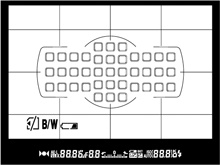

















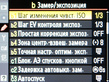
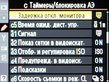











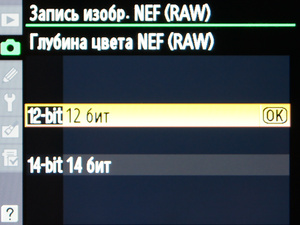




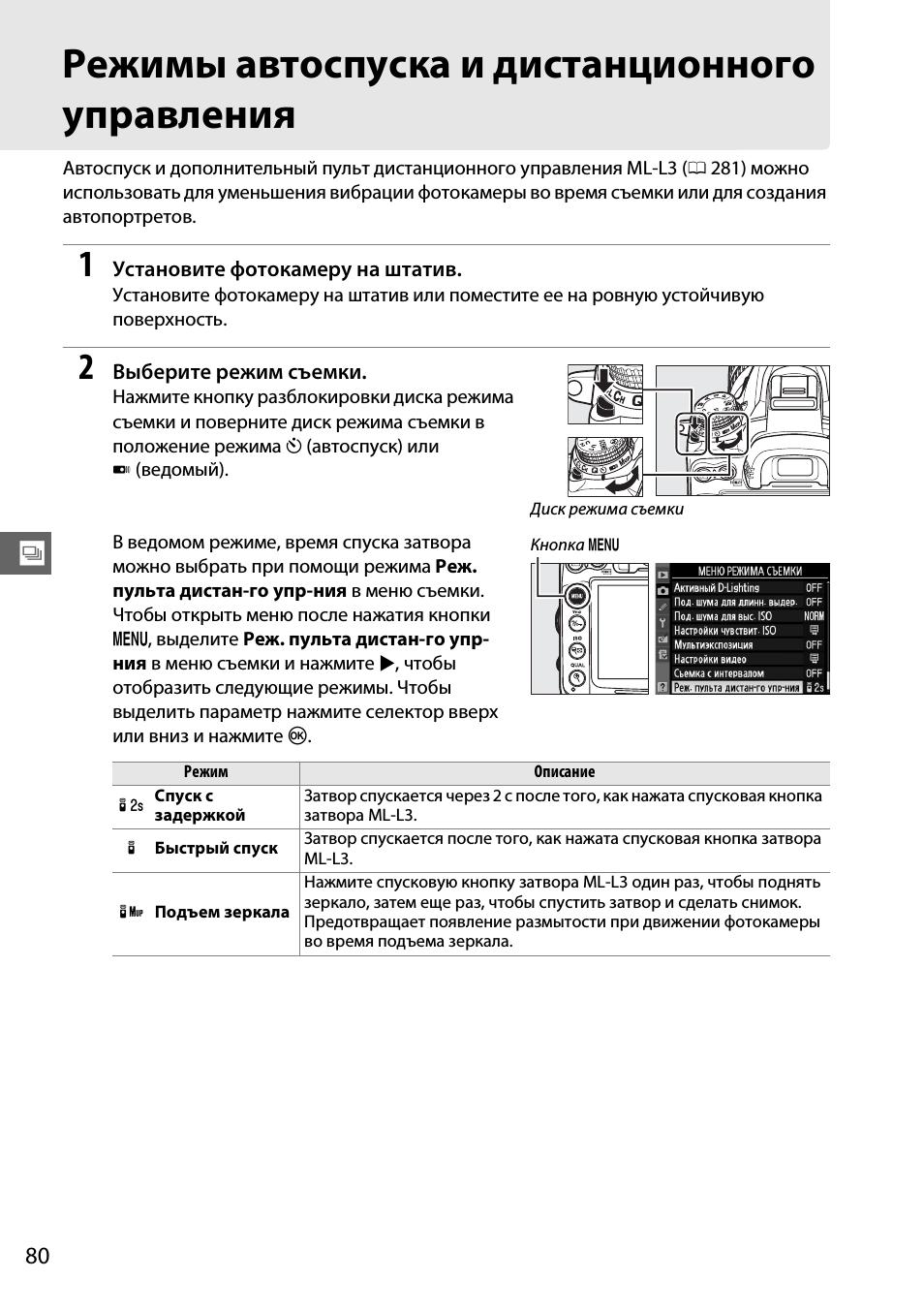



 Как использовать точки фокусировки при съемке фотоаппаратом
Как использовать точки фокусировки при съемке фотоаппаратом Советы начинающим фотографам: как настроить новый фотоаппарат
Советы начинающим фотографам: как настроить новый фотоаппарат Выбор зоны фокусировки и работа с точками автофокуса.
Выбор зоны фокусировки и работа с точками автофокуса. Фокусировка камеры: Использование ручного и автоматического режима
Фокусировка камеры: Использование ручного и автоматического режима